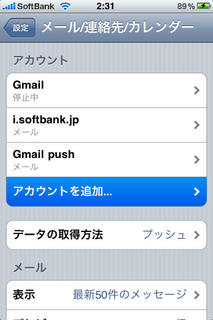iPhoneでGmailをプッシュ受信だぜ
ヨコなんかラボ所長のakibyonです。
今さらですが、iPhoneでGmailをプッシュ受信するように設定しました。だって別にメールが届いたことをリアルタイムで知らなくても死にゃしないと思ってたんだもーん。
でも設定してみるとなんか楽しくなってきたし、こりゃもうパソコンのメールは使わなくていいやって思ったんだよーん。だからそのうち書くけど、EchofonもProにして、Twitterまでプッシュ受信してやんの。今おれのiPhoneはプッシュバリバリだぜー!
というわけで、自分のための覚え書きとして書いておきたいと思います。
1. [設定]→[メール/連絡先/カレンダー]をタップ。
2. アカウントの追加をタップ。(データの取得方法はプッシュにしておく)
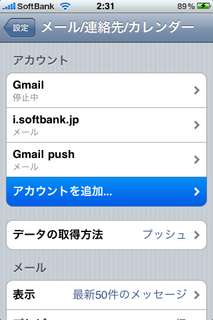
3. Microsoft Exchangeをタップ。
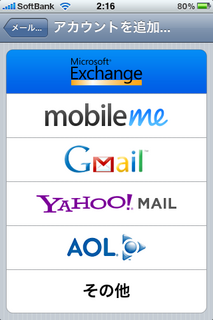
4. メールのところには、区別できる名前を付けて、ユーザー名、パスワードには、Gmailのものを入力して、[次へ]をタップで、サーバ欄が出てくる。
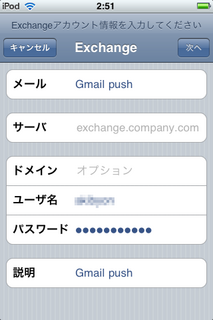
5. サーバー欄には、「m.google.com」と入力して、もう一度[次へ]をタップ。
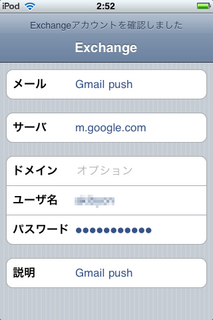
6. メールをオンにして[完了]をタップ。
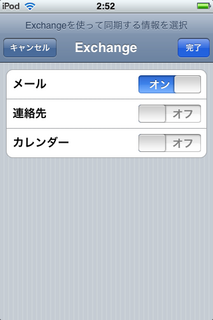
7. あとは好みの設定をする。
以上。
ブログランキングに参加しています。1クリックよろしくお願いします。
![]()